win7如何禁止程序运行?win7禁止指定程序运行的操作方法!
时间:2017-04-06 来源:互联网 浏览量:
在win7系统中,该如何禁止指定程序运行呢?为了防止别人打开我们电脑中程序 或 为了防止小孩过度玩游戏 等种种原因,我们可以通过禁止程序打开的方法达到目的。在本文中小编给大家分享下win7禁止指定程序运行的操作方法!。
win7禁止指定程序运行的设置步骤:
1、按下【win+r】快捷键,打开“运行”窗口,输入gpedit.msc命令;
2、在左侧依次展开【用户配置】-【管理模板】-【系统】;
3、在右边双击打开“不要运行指定的Windows应用程序”,点击“已启用”,在下面点击【显示】;
4、在“值”下框中输入需要禁止运行的程序名,点击确定即可。
以上即是小编给大家分享的win7禁止指定程序运行的操作方法!
我要分享:
上一篇:Win7旗舰版 chrome 浏览器使用迅雷下载的设置方法!
下一篇:Win7旗舰版桌面单击右键崩溃 windows资源管理器未响应 的解决方法!
相关教程
·纯净win7系统设置禁止指定程序运行的方法
·win7运行程序老是弹出被阻止掉如何关闭? win7运行程序老是弹出被阻止掉关闭的方法
·windows7总弹出阻止运行窗口怎么办?win7阻止程序运行的窗口怎么关闭
·win7电脑的IE浏览器经常会有弹窗阻止程序运行如何解决? win7电脑的IE浏览器经常会有弹窗阻止程序运行解决的办法
·win7系统找运行怎么找 win7系统下如何确定程序的运行位置
·如何解决关机时仍有程序在运行 Win7关机时仍有程序在运行怎么办
·win7系统电脑开机黑屏 Windows7开机黑屏怎么办
·win7系统无线网卡搜索不到无线网络 Win7电脑无线信号消失怎么办
·win7原版密钥 win7正版永久激活密钥激活步骤
·win7屏幕密码 Win7设置开机锁屏密码的方法